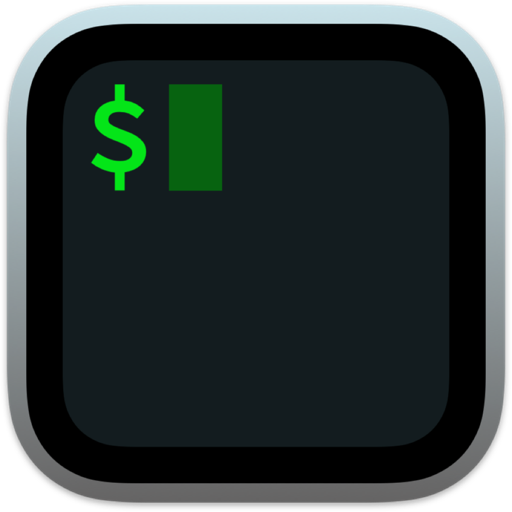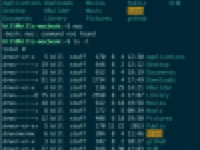今天小编为您介绍iTerm2的功能,这些功能超出了基本用途,通常在其他终端仿真器中找不到,iTerm2 for Mac免费版是一款轻巧但功能强大的Mac仿真终端工具,是可替代Apple终端和iTerm的继任者。iTerm2专为高级用户,开发人员以及最近迁移到Mac并且更喜欢终端窗口提供的功能和性能的Linux用户而设计。
文字选择
有多种方法可以选择要复制到剪贴板的文本:
- 你可以使用鼠标。
- 您可以使用查找功能的“无鼠标复制”功能。
要在不使用鼠标的情况下选择文本,请按cmd-f打开查找字段。输入要复制的文本的开头,查找功能将在您的窗口中选择它。然后按Tab键,选择的结尾将前进一个单词。要将选择的开头移到左侧,请按shift-tab。最多可以通过这种方式选择一行文本。 - 您可以使用复印模式。
- 您可以绑定击键来创建和调整选择。
在“首选项”>“配置文件”>“键”中,您可以指定键以通过单个字符,单词或行移动选择的开头或结尾。默认情况下不绑定此类密钥。
拆分窗格
iTerm2允许您将选项卡划分为多个矩形“窗格”,每个窗格都是不同的终端会话。快捷方式cmd-d和cmd-shift-d分别垂直或水平划分现有会话。您可以使用cmd-opt-arrow或cmd- [和cmd-]在拆分窗格之间导航。您可以“最大化”当前窗格 - 使用cmd-shift-enter隐藏该选项卡中的所有其他窗格。再次按快捷方式可恢复隐藏的窗格。
热键窗口
iTerm2提供了一个特殊的终端窗口,只需一次按键即可使用。此窗口称为“热键窗口”,最常用于偶尔的管理任务。它在热键中有描述。
交换Cmd和选项
iTerm2允许您重新映射修改器。您可以单独控制左右命令和选项键。一个常见的需求是交换cmd和选项。为此,请转到“首选项”>“键”。将左选项键设置为左命令键,将左命令键设置为左选项键(对于右命令和右选项,请执行相同操作)。如果您不希望重新映射某些组合(例如,cmd-tab),则可以通过添加具有“不重新映射”操作的新全局快捷方式以及要保留的(未映射)键的击键来添加例外不受修改器重映射的影响。
保存标记/跳转到标记
您可以使用cmd-shift-M在会话中标记位置,然后使用cmd-shift-J跳回到该位置。例如,如果您暂停编辑器以编译程序并且它发出错误,这很有用。您可以在该点保存标记,然后返回编辑器以修复错误。在您工作时,您可以使用cmd-shift-J跳回编译错误。
正则表达式搜索
当您打开查找字段(cmd-f)时,放大镜在字段左侧有一个向下箭头。单击它将打开一个选项菜单,您可以在其中启用正则表达式搜索。使用ICU语法。
自动完成
选项卡或其回滚缓冲区中存在的任何文本都可以在该选项卡中自动完成。要使用自动填充功能,请键入单词的开头,然后按cmd- ;. 将打开一个自动完成窗口,显示从您输入的内容开始的前20个选项。可以通过键入子序列来过滤列表。按退格键可以重置过滤器。如果您进行选择并按回车键,则会为您输入。如果您进行选择并按Tab键,您的自动填充将通过选择进行扩展。
粘贴历史记录
每当在iTerm2中复制或粘贴文本时,都会将其添加到粘贴历史记录中。您可以使用cmd-shift-H访问粘贴历史记录。可以通过键入子序列来过滤它,并且可以通过按退格键来清除过滤器。您可以通过在“首选项”>“常规”>“将复制/粘贴历史记录保存到磁盘”下打开该选项,选择将粘贴历史记录保存到磁盘。
即时重播
有时,交互式程序会覆盖屏幕上感兴趣的内容(例如,top(1)会一直这样做)。通常,这将永远丢失。通过即时重播,您可以回过头来查看最近过去某个时刻屏幕上的内容。要启用,请按cmd-opt-B。进入即时重播模式后,您可以使用向左和向右箭头键随时间导航。Esc退出即时重播模式。默认情况下,每个会话最多使用4MB来保存其即时重播历史记录,这可以在首选项>常规>即时重播使用__ MB每个会话下调整。
Instant Replay的另一个好处是它可以向您显示屏幕上显示的内容到第二个的确切时间。例如,在尝试确定何时发生错误时,这非常有用。
全屏
您可以按cmd-enter,iTerm2将占据整个屏幕。如果您配置了透明背景,则在进入全屏模式时将关闭它以减少干扰。您可以使用cmd-U重新启用它。与大多数macOS应用程序不同,如果禁用“首选项”>“常规”>“本机”全屏窗口,iTerm2可以在同一个桌面上打开全屏窗口而不会产生恼人的动画。
高彩色模式
iTerm2支持256色模式。要为csh shell启用此功能,请将终端设置为xterm-256color(在“首选项”>“配置文件”>“终端”>“报告终端类型”下)。某些应用程序可能需要配置为支持此模式。在vim中,将其添加到.vimrc:
set t_Co=256
iTerm2还支持24位颜色。
焦点跟随鼠标
默认情况下此选项处于关闭状态,但可以在“首选项”>“指针”>“焦点跟随鼠标”下启用。它只影响iTerm2窗口。
中键粘贴
如果你有一个三键鼠标,默认情况下中间按钮执行“粘贴”。您可以在Prefs> Pointer中配置中间按钮的行为以及许多其他类型的单击和手势。
光标服装
使用块光标时,很难选择对每种背景颜色都可见的光标颜色。如果启用智能光标颜色(在“首选项”>“配置文件”>“颜色”下),则将动态选择光标颜色,使其对照其所在文本和相邻单元格可见。
如果您更喜欢白色或黑色光标,可以使用“光标增强”功能(在“首选项”>“配置文件”>“颜色”下)使光标以外的所有颜色变暗。
你找到光标有困难吗?您可以通过切换“视图”>“显示光标指南”菜单项或打开“首选项”>“配置文件”>“颜色”>“光标指南”来打开光标指南。这也可以通过转义序列切换。例如,将其添加到.vimrc:
let &t_ti.="\<Esc>]1337;HighlightCursorLine=true\x7"
let &t_te.="\<Esc>]1337;HighlightCursorLine=false\x7"
如果您丢失了光标,请按Cmd- /或选择查看>查找光标,屏幕上的光标位置将非常清晰地显示
最小对比度
有时,应用程序将显示具有难以阅读的颜色组合的文本。特别是色盲用户可能会发现难以看到某些组合,如果颜色仅在色调而非亮度上不同。如果启用最小对比度(在“首选项”>“配置文件”>“颜色”>“最小对比度”下,则iTerm2将保证每个字符的前景色和背景色之间的亮度差异最小。如果将其设置为最大值,则所有文本将为黑或白。
通知中心支持
如果启用通知(“首选项”>“配置文件”>“终端”>“发送低估/通知中心”警报),则会在终端发出蜂鸣声,在一段时间的静音后输出或终止时收到消息。还有一个专有的转义序列来发送通知。您可以在“首选项”>“配置文件”>“终端”>“筛选警报”中调整发布的通知类型。
Exposé标签
如果您有太多标签但无法找到您要查找的标签,则可以使用“Exposé标签”功能进行查找。按cmd-opt-E,您的所有标签都会立即显示。然后,您可以同时对所有选项卡执行搜索,以查找您要查找的内容。
窗口安排
您可以使用菜单选项“窗口”>“保存窗口排列”来创建打开的窗口,选项卡和窗格的快照。您可以使用“窗口”>“还原窗口排列”还原此配置,也可以选择在使用“首选项”>“常规”>“打开已保存的窗口排列”启动iTerm2时自动恢复此配置。
智能选择
执行四击执行“智能选择”,以适合其内容的方式选择指针下的文本。例如,URL,引用的字符串和电子邮件地址(在许多其他对象中)被完整地识别和选择。您还可以将操作绑定到智能选择规则。当您单击与规则匹配的文本时,第一个操作将生效。右键单击与规则匹配的文本时,所有操作都将添加到上下文菜单中。
触发器
触发器是用户可配置的正则表达式,其中包含在接收到与正则表达式匹配的文本时运行的相关操作。操作包括突出显示匹配的文本,显示警报,发送文本等。
触发器的一个高级用途是捕获与正则表达式匹配的输出并仅显示工具带中的那些匹配线。例如,您可以创建一个匹配编译器错误的触发器。当您运行Make时,错误将显示在窗口的一侧,您可以单击每个错误直接跳到它。
Tmux集成
iTerm2与tmux紧密集成。集成允许您将tmux窗口视为本机iTerm2窗口或选项卡。由于本机菜单命令在tmux窗口上运行,因此不需要tmux前缀键。
协进程
Coprocesses是与iTerm2一起运行的程序,并且绑定到单个会话。会话的所有输出绑定也作为输入路由到协同进程。协同处理器的输出就像用户在键盘上键入一样。Coprocesses可用于自动执行任务。
动态配置文件
如果您有数百或数千个配置文件,请查看动态配置文件。此功能允许您使用JSON定义配置文件。
自动轮廓切换
您可以使用自动配置文件切换自动更改当前会话的配置文件。例如,这将允许您在生产系统上更改背景颜色。
内嵌图像
iTerm2可以内嵌显示图像,包括动画GIF。使用此功能的最简单方法是安装Shell Integration和Utilities,它会添加imgcat脚本。
撤消关闭
如果您不小心关闭了某个会话,您将获得五秒钟(默认情况下;可在“首选项”>“个人档案”>“会话”中进行配置)以通过按Cmd-Z来撤消该会话。
Shell集成
Shell Integration是iTerm2独有的功能,它使用有关shell提示符的知识来帮助您从一个shell提示符导航到另一个shell提示符,记录命令历史记录,建议最常用的目录,帮助您重新运行命令,从远程主机下载文件单击,通过拖放将文件上载到远程主机等。
密码管理器
iTerm2可以将您的密码保存在钥匙串中。使用Window> Password Manager菜单项打开密码管理器并输入密码。
时间戳
切换视图>显示时间戳以指示上次修改每一行的时间。这对于了解操作所花费的时间或消息的打印时间非常有用。
左侧的标签栏
您可以将标签栏放在窗口的左侧。如果您有非常多的选项卡,这将非常有用。
快速打开
如果你有很多会话,你可以快速找到你想要的那个。选择“视图”>“快速打开”菜单项(cmd-shift-O),然后输入搜索查询。您可以按选项卡标题,命令名称,主机名,用户名,配置文件名称,目录名称,徽章标签等进行搜索。快速打开还可以创建新选项卡,更改当前会话的配置文件以及打开安排。如果使用/开始查询,则会为您提供各种命令的快捷方式。输入/的查询以查看它们。
Shell集成和实用程序
Shell集成包括在创建新会话时加载的shell脚本或ssh到远程主机。它会修改你的提示,以便iTerm2知道它的位置。这样可以实现许多功能,例如上次命令的复制输出,更改主机时的自动配置文件切换,以及Shell集成中所述的更多功能。安装Shell Integration时,系统会提示您还安装其Utilities。Utilities是一系列shell脚本,使用iTerm2的独特功能和maket下摆易于使用。例如,您可以从远程主机上传或下载文件,从命令行复制到粘贴板(甚至通过ssh!),并使光标从光标中爆炸。它在Utilities中有描述。